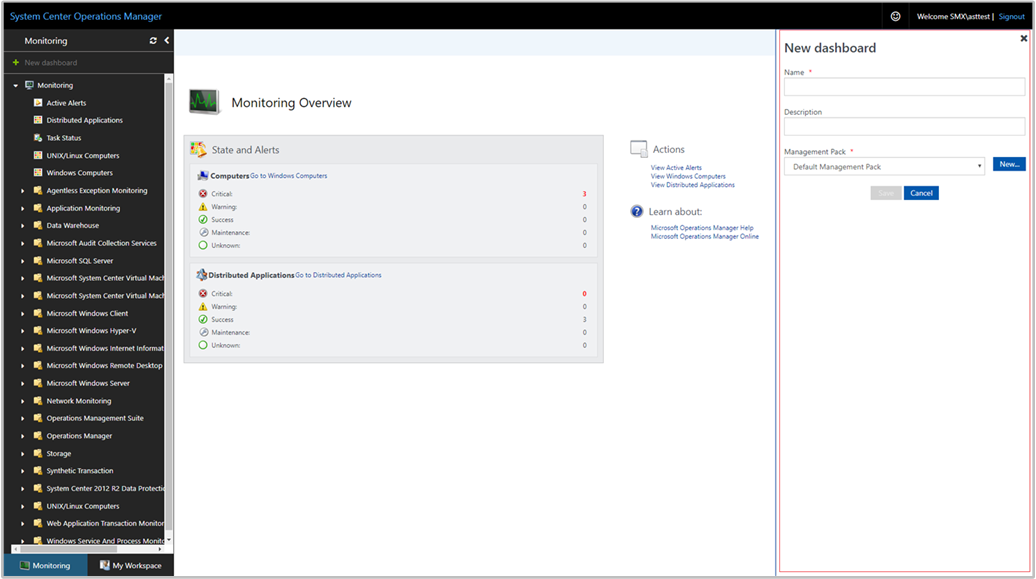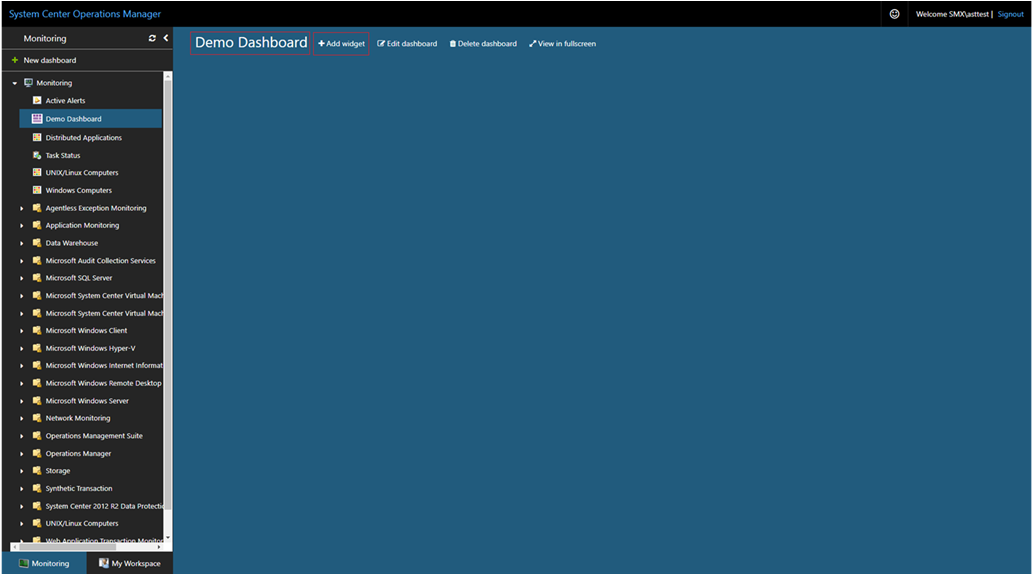Web コンソールで PowerShell ウィジェットのダッシュボードを作成する方法
重要
このバージョンの Operations Manager はサポート終了に達しました。 Operations Manager 2022 にアップグレードすることをお勧めします。
System Center Operations Manager バージョン 1801 以降では、Web コンソール サーバーに接続しているどのコンピューターでもブラウザーを使用して開くことができる管理グループ用の監視インターフェイスが Web コンソールから提供されています。 次の手順では、新しい HTML5 Web コンソールで PowerShell ウィジェットを含むダッシュボードを作成する方法について説明します。
通常、スクリプトは Operations Manager コマンドレットを使用して管理グループから情報を取得します。 その後、ScriptContext オブジェクトを使用してデータ オブジェクトを作成し、そのオブジェクトを ReturnCollection プロパティに追加する必要があります。 通常、Silverlight ベースの PowerShell ウィジェットでは、スクリプトは $dataObject という名前の変数で構成され、この変数は ScriptContext オブジェクトから返されるデータを保持していました。 ただし、このウィジェットはその変数名をサポートしていないため、変更を保存しようとするとエラーが返されます。 この変数名を $results などのカスタム名に置き換えてください。
ダッシュボードへのウィジェットの追加
コンピューターで Web ブラウザーを開いて、「
http://<web host>/OperationsManager」と入力します。http://<web host>/OperationsManagerは、Web コンソールをホストしているコンピューターの名前です。Web コンソールの左側のウィンドウで、[ + 新しいダッシュボード] を選択します。
[新しいダッシュボードの作成] ページで、作成するダッシュボードの名前と説明を入力します。
管理パックのドロップダウン リストから管理パックを選択すると、既存の封印されていない管理パックにダッシュボードを保存できます。または、[管理パック] ドロップダウン リストの横にある [新規] を選択して新しい管理パックを作成してダッシュボードを保存し、名前、説明、および必要に応じてバージョン番号を指定します。
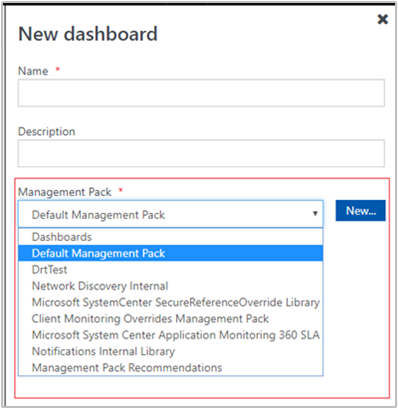
新しいダッシュボードの保存先の指定が完了したら、[ OK] を選択します。
新しいダッシュボードの名前と説明を指定した後、[ 保存] を選択します 。
空のダッシュボードのページ上部に、ダッシュボードの名前、 [ウィジェットの追加] 、 [ダッシュボードの編集] 、 [ダッシュボードの削除] および [View in fullscreen](全画面表示) オプションが表示されます。 [ウィジェットの追加] を選択します。
[ウィジェットの選択] ドロップダウン リストから [ PowerShellウィジェット] を選択 します。
PowerShell ウィジェット ウィンドウで、PowerShell スクリプトをテキスト ボックスに入力するか、またはコピーして貼り付けます。
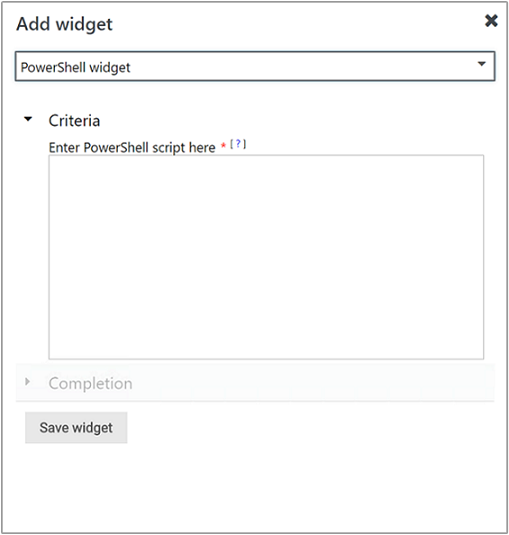
次のサンプル スクリプトは、番号付きの Windows コンピューター オブジェクトのテーブルを作成し、それぞれの ID、正常性状態、表示名を表示します。
$class = Get-SCOMClass -Name Microsoft.Windows.Computer $computers = Get-SCOMClassInstance -Class $class $i=1 foreach ($computer in $computers) { $results=$ScriptContext.CreateFromObject($computer,"Id=Id,HealthState=HealthState,DisplayName=DisplayName",$null) $results["CustomColumn"]=$i $ScriptContext.ReturnCollection.Add($results) $i++ }ウィジェットの [名前] 、 [説明] 、 [Widget refresh interval](ウィジェット更新間隔) (既定の間隔は 5 分) を入力して、構成を完了します。 [ ウィジェットの保存] を 選択して、新しいダッシュボードを保存します。
ウィジェットが作成された後、スクリプトの結果が表示されます。
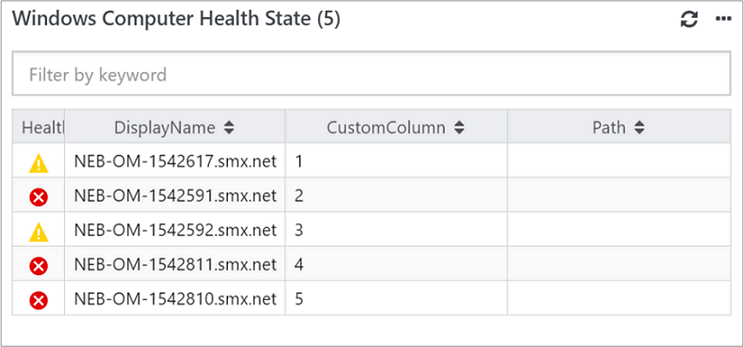
PowerShell ウィジェットでのアクション
PowerShell ウィジェットでは次のようなアクションを実行できます。
- 詳細分析のために Excel にアラートをエクスポートする
次のステップ
状態ウィジェットを使用して新しい Web コンソールでダッシュボードを作成する方法については、「 Web コンソールで State ウィジェットを使用してダッシュボードを作成する方法」を参照してください。
フィードバック
以下は間もなく提供いたします。2024 年を通じて、コンテンツのフィードバック メカニズムとして GitHub の issue を段階的に廃止し、新しいフィードバック システムに置き換えます。 詳細については、「https://aka.ms/ContentUserFeedback」を参照してください。
フィードバックの送信と表示
![[Web コンソールの新しいダッシュボード] を示すスクリーンショット。](media/create-web-dashboard-alerts/web-console-new-dashboard-01-inline.png?view=sc-om-1807)